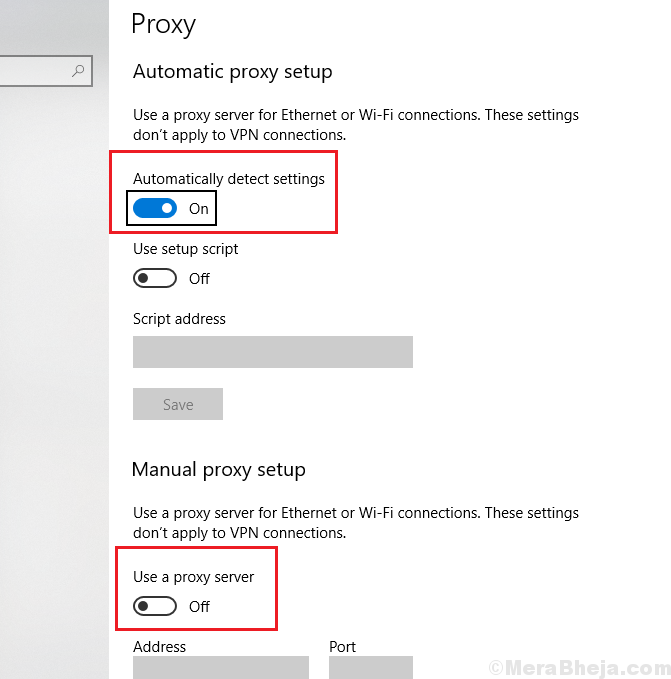Windows Media Player je Microsoftova aplikacija dostupna korisnicima u OS Windows za reprodukciju medijskih datoteka. Također podržava značajku Burn koja korisnicima omogućuje kopiranje zvuka, videa i slika sa svojih osobnih računala na prazan CD ili DVD. No, bilo je mnogo korisnika koji su naišli na poruku o pogrešci Windows Media Player ne može snimiti neke od datoteka kada pokušaju upotrijebiti značajku snimanja Media Playera za snimanje audio ili video datoteka.
Općenito, ova se pogreška može pojaviti zbog problema s datotekama koje se snimaju ili oštećene instalacije Windows Media Playera. Pogledajte rješenja koja smo naveli u nastavku kako bi vam pomogli riješiti ovu pogrešku. Oni se temelje na prijedlozima korisnika koji su se suočili s ovim problemom i uspjeli ga uspješno prevladati.
Sadržaj
Popravak 1 – Promijenite postavke privatnosti Media Playera
1. Pokrenite Windows Media Player.
2. Kliknite na Organizirati i biraj Opcije… u padajućem izborniku.
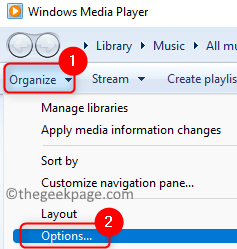
3. Idite na Privatnost tab.
4. Poništite kvačicu sve opcije u Poboljšana reprodukcija i iskustvo uređaja odjeljak.
5. Kliknite na Prijavite se a zatim dalje u redu za potvrdu promjena postavki.
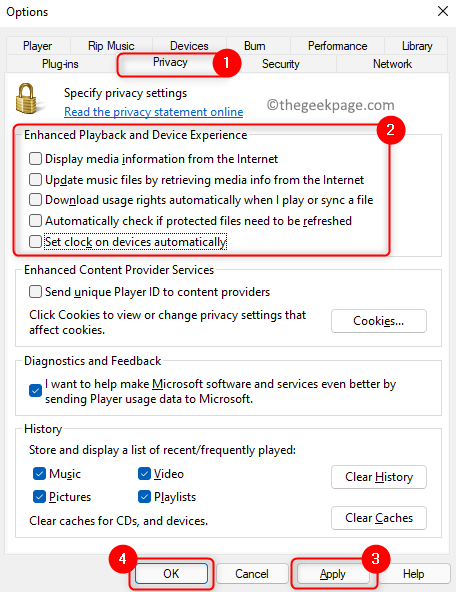
6. Ponovo pokrenite Media Player i provjerite možete li snimiti svoje datoteke bez greške.
Popravak 2 – Poništite odabir opcije Izravnavanje glasnoće
1. Otvorite Media Player.
2. Klikni na Alati izbornik i odaberite Opcije…
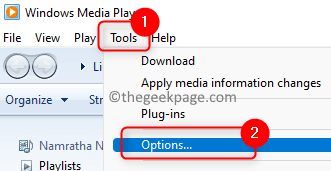
Napomena: Ako je traka izbornika skrivena, pritisnite Ctrl + M da ga pogledate, a zatim kliknite na Alati.
3. U Mogućnosti prozor, idite na Spaliti tab.
4. Vidjet ćete opciju Primijenite nivelaciju glasnoće na pjesme u odjeljku Audio CD-ovi. Poništite kvačicu kutija koja je s njim povezana.
5. Kliknite na Prijavite se a zatim dalje U REDU.
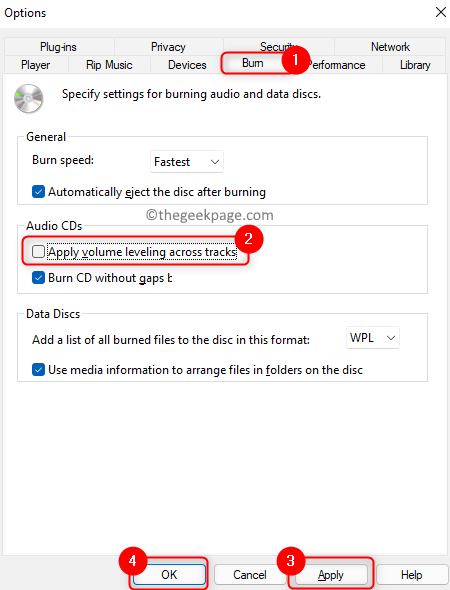
6. Provjerite je li problem riješen tijekom izvođenja operacije snimanja.
Popravak 3 – Izbrišite nevažeće datoteke s popisa za snimanje
1. Pokrenite Windows Media Player.
2. Idite na Spaliti kartica s desne strane prozora igrača.
3. Ovdje možete povucite i ispustite datoteke koje treba spaliti.
4. Nakon što ste dodali sve potrebne datoteke, kliknite na Počni spaliti.
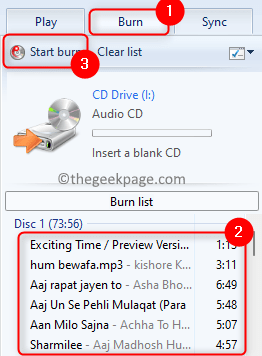
5. Sada ako vidite poruku o pogrešci, kliknite na U REDU.
6. Vidjet ćete nepodržane datoteke označene pomoću a crveni krug s bijelom oznakom X na popisu opeklina.
7. Ovdje, desni klik na ovim nepodržanim datotekama i odaberite Ukloni s popisa jednu po jednu dok se sve takve datoteke ne uklone.
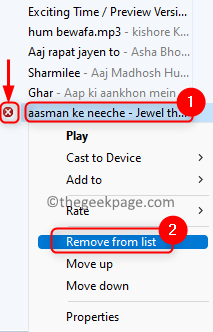
8. Sada kliknite na Počni spaliti da provjerite je li problem riješen.
Popravak 4 – Poništite izbor atributa samo za čitanje za datoteke
1. Idite u mapu koji sadrži medijske datoteke koji će se koristiti za snimanje na CD ili DVD.
2. Pritisnite Ctrl + A za odabir svih datoteka na ovom mjestu.
3. Desni klik na njima i biraj Svojstva.
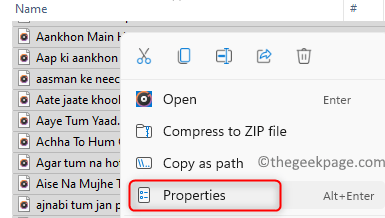
4. Uprovjeriti kutija pored Samo za čitanje u Atributi odjeljak.
5. Kliknite na Prijavite se a zatim dalje u redu za spremanje postavki.
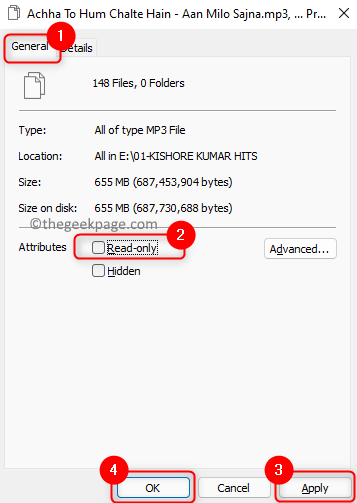
6. Zatvorite i ponovno otvorite Windows Media Player. Dodajte ove datoteke u snimanje i provjerite radi li operacija snimanja bez podizanja pogreške.
Popravak 5 – Izbrišite nepotrebne znakove u nazivu datoteke
Ponekad nazivi datoteka s nepotrebnim znakovima kao što su točke, posebni znakovi (naglašeni znakovi ili znakovi koji nisu izvorni na engleskom) ili ponovljeni znakovi bili su problem za neke od korisnika.
1. Otvorite mapu u kojoj se nalaze datoteke.
2. Potražite datoteke koje imaju nepotrebnih znakova u njihovom imenu.
3. Odaberite ovu datoteku i kliknite na Preimenovati ikona na vrhu.
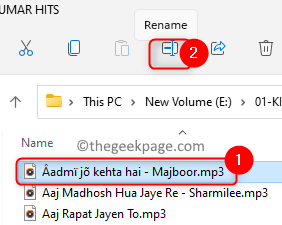
4. Ukloniti bilo koji posebne znakove ili točke a zatim udario Unesi za spremanje ovog novog imena.
5. Opet, desni klikna ovoj datoteci i odaberite Svojstva.
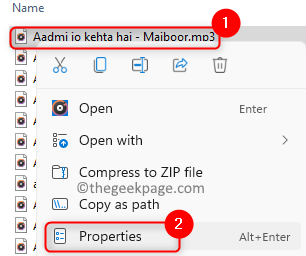
6. Idite na Pojedinosti karticu u prozoru Svojstva.
7. Potražite sve nepotrebne znakove u Naslov, naziv albuma, izvođač itd.
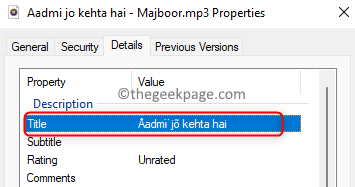
8. Uklonite ako ih ima.
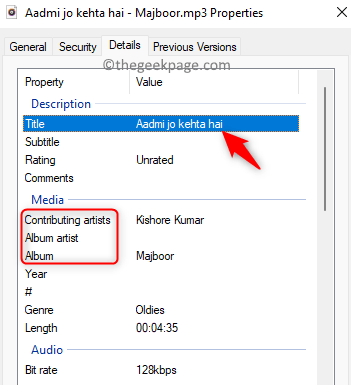
9. Kliknite na Prijavite se a zatim dalje U REDU.
10. Ponovite gore navedeno Koraci 3 – 9 za sve datoteke s nepotrebnim znakovima u nazivu.
11. Sada se vratite na svoj Windows Media Player i provjerite može li se operacija snimanja izvesti bez greške.
To je to!
Sada morate moći snimiti datoteke na CD ili DVD bez ikakve poruke o pogrešci u Windows Media Playeru. Komentirajte i javite nam jesu li vam popravci spomenuti u članku pomogli.